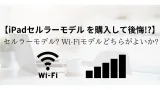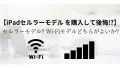みなさんはiPadで使用する
Apple Pencilを使っていますか?
私もiPadを持ち始めた当初は
Apple Pencilを持っていませんでした。
iPadを勉強用に使いたいというきっかけから、Apple Pencilを購入しました。
また、iPadを購入する時にApple Pencilを
一緒に購入する人もいると思います。
そこで多くの人が感じる疑問

・iPad購入を検討中だが、Apple Pencilも必要なのかわからない
・Apple Pencilを購入したいが、どれを選べばよいかわからない
と悩む人が多いです。
今回は、Apple Pencilの中でも使用している人が多く、人気の2種類である
『Apple Pencil 第二世代』
『Apple Pencil Pro』
以上2つの違いを解説します。
Apple Pencilは、対応するiPadのモデルが決まっているため購入して使えなかったというパターンが多いです。
後悔しないためにも、最後まで読んで、納得できたうえで購入に踏み切りましょう!
・Apple Pencil第二世代とProの違いを比較
・Apple Pencilと対応iPadについて
・Apple Pencil第二世代、Proをおすすめできる人は?
・Apple Pencilペン先の互換性は?
・Apple Pencil中古を購入する場合の注意点
Apple Pencilとは?

Apple Pencilとは
Apple Pencilは、Apple製品のひとつであるiPadで使用できるタッチペンです。
ただのタッチ操作ができるタッチペンではなく、様々な機能がありiPadをさらに便利に使用するために必要です。
Apple Pencilでできることを
解説していきます。
1.タッチ操作

タッチ操作
iPadを指でタッチ操作をする代わりにタッチペンで操作できます。
タッチペンで操作するメリットとして、タッチペンならではの細かい操作が可能であること。
私個人の意見として、タブレットを指で操作すると指紋が沢山残り、画面が汚くなります。
気になる方は、タッチペンで操作することをオススメします。
2.メモ、ノートの手書き
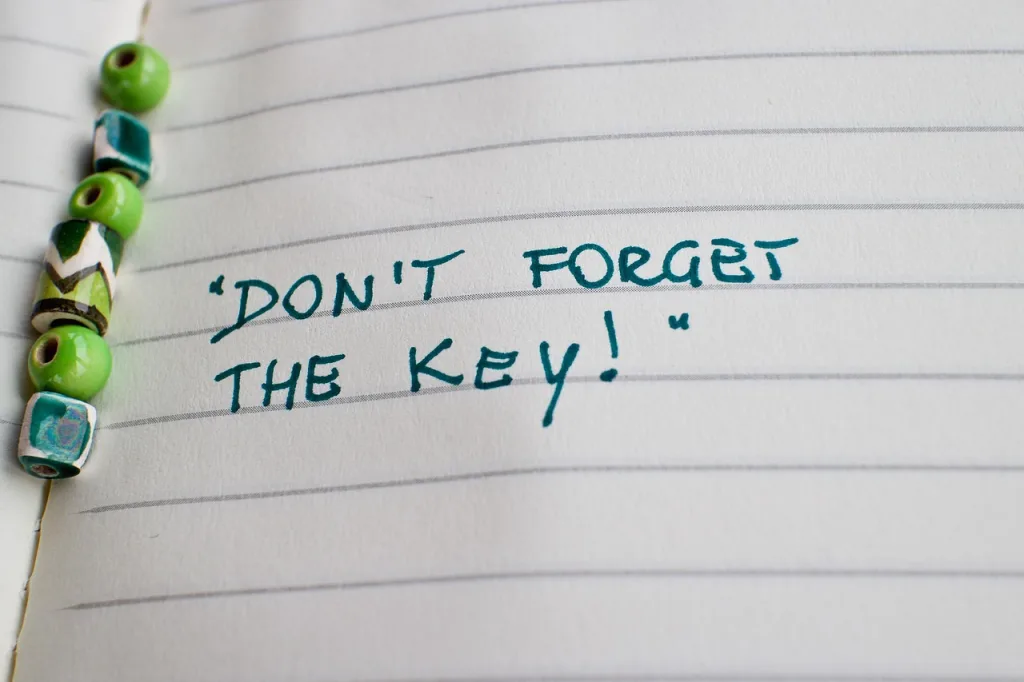
メモ、ノートの手書き
Apple Pencilで使用できる
インスタントメモ、クイックメモ機能について解説します。
ロック画面の状態からApple Pencilでタッチすることで、メモアプリが自動起動、すぐに記載することができます。
ホーム画面の状態でiPadの右下から左上にスワイプすることで、メモアプリをいつでも開くことができます。
iPadで他の操作をしながら急にメモを取りたいときに活用できる機能です。
3.スクリーンショット
iPadの左下から右上にスワイプすることでスクリーンショットを撮ることができます。
iPadのスクショは本来、上部の電源ボタンと音量ボタンを同時に押してスクショを撮ることができるが、この操作が地味に面倒くさいです。
<Apple Pencilでスクリーンショット手順>
1) 画面左下から右上へスワイプ
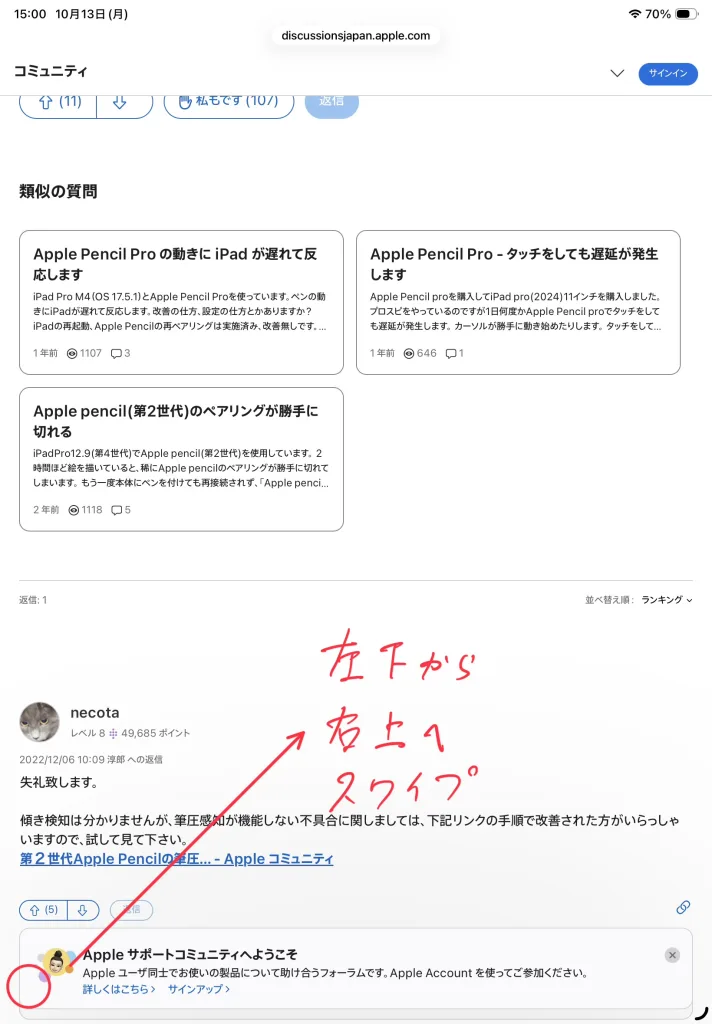
スクリーンショット
2) 右上の☑ボタンをタップ
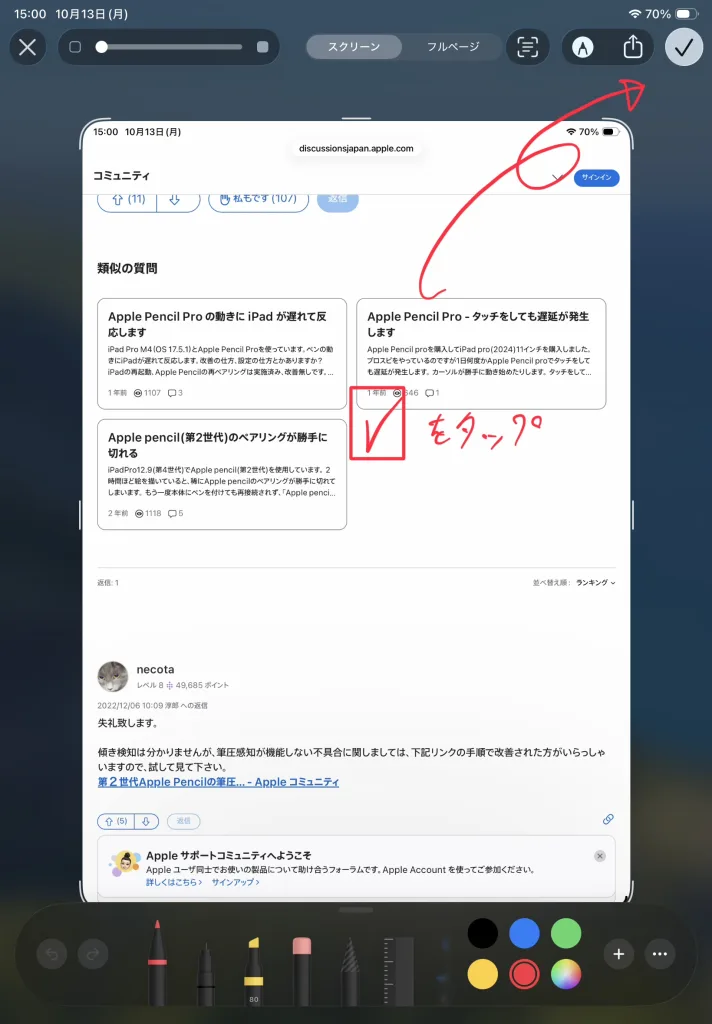
スクリーンショット
3) 保存方法を選択
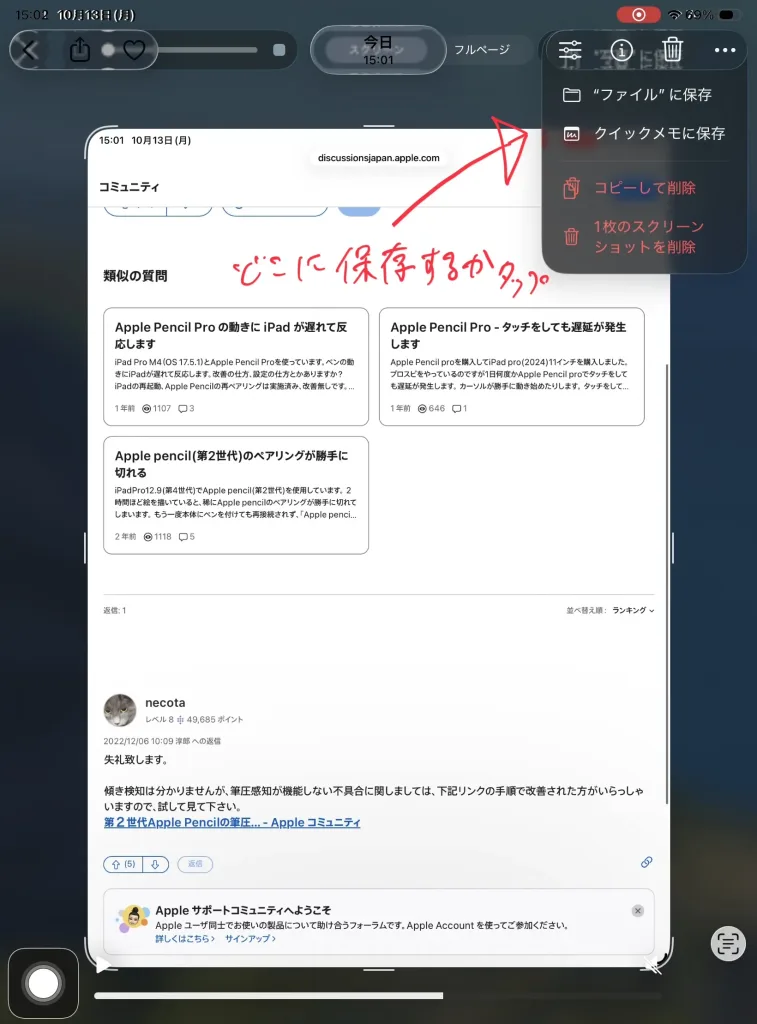
スクリーンショット
4.PDF、画像へ直接記載できる
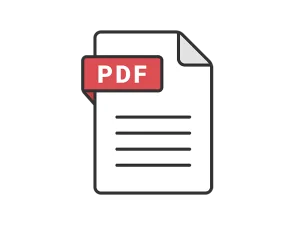
通常書き込むことができないPDFファイルへ手書きで注釈を入れたり、画像に直接文字を書くことができます。
仕事、学校でもらった資料などに直接書き込むことができるのは勉強したり、仕事をするうえで便利な機能です。
5.スクリブル機能
Webブラウザなどの検索などで
テキスト入力を手書きで入力できる機能です。
検索欄をタップしてカーソル表示した状態で直接文字を書いて自動でテキスト欄に文字入力してくれます。
1) 検索欄をタップして、入力したい文字を直接書き込む
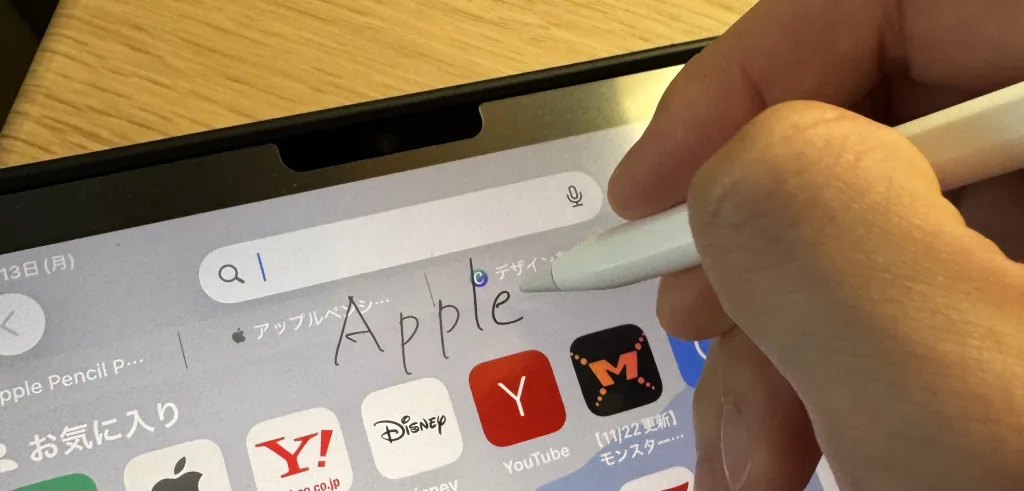
スクリブル
2)書いた文字が自動で認識されて入力される。
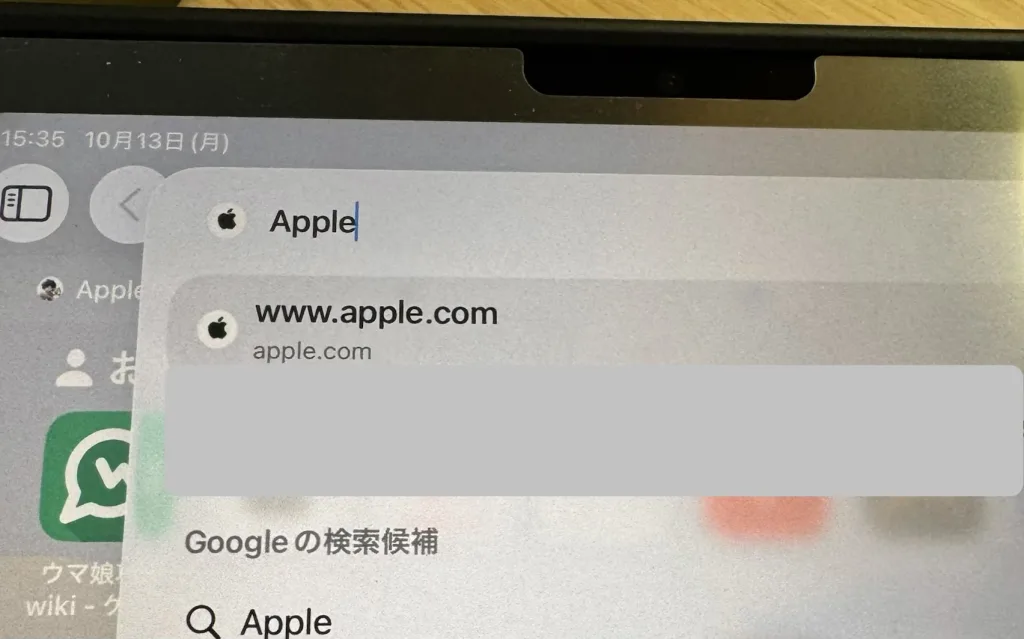
スクリブル
私の意見としては、好き嫌いの別れる機能かと感じました。
その理由は、
・テキスト欄に文字入力するつもりがなかったのに誤認識して入力される
・違う文字が入力される
このようかことがあったため、私はこの機能はオフにして使用しています。
6.ジェスチャー操作【自分で追加する必要あり】
Apple PencilのWebブラウザの操作で画面切り替えは『進む』、『戻る』ボタンをタッチしないといけない
ので指で操作するときより使いにくいです。
そこで、Safariの拡張機能『Svadifari』をインストールします。
インストールしたアプリを使って、Webブラウザの画面切り替えをジェスチャー操作(画面上を一定の動きでなぞる)で切り替えることができます。
iPhoneとiPadに対応しています。
特にiPadは画面が大きいため、ボタン操作が煩わしいです。
ある一定のジェスチャー操作で画面切り替えができると快適になります。

使用する前に、Safariの機能設定拡張を確認しましょう!
<Safariの機能拡張設定方法>
1)「設定」アプリから、左下の「アプリ」をタップ
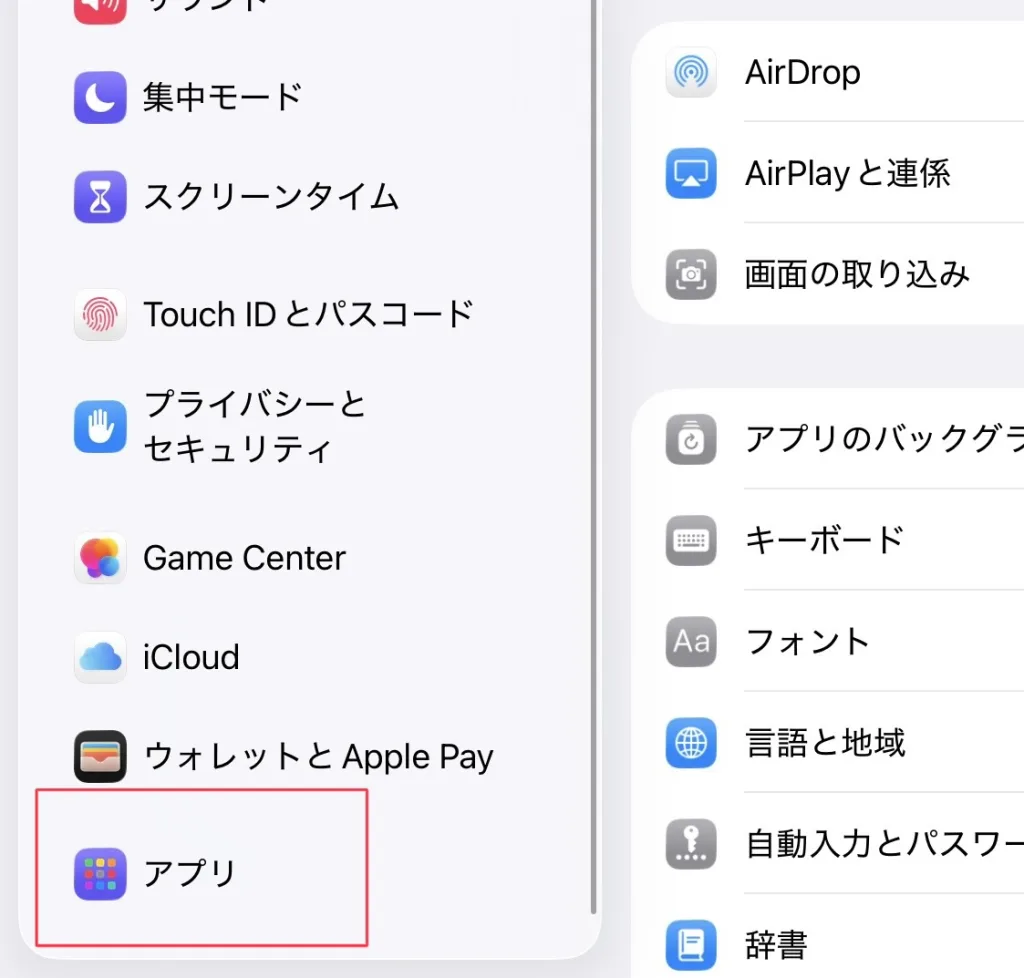
ジェスチャー操作
2)「Safari」をタップ
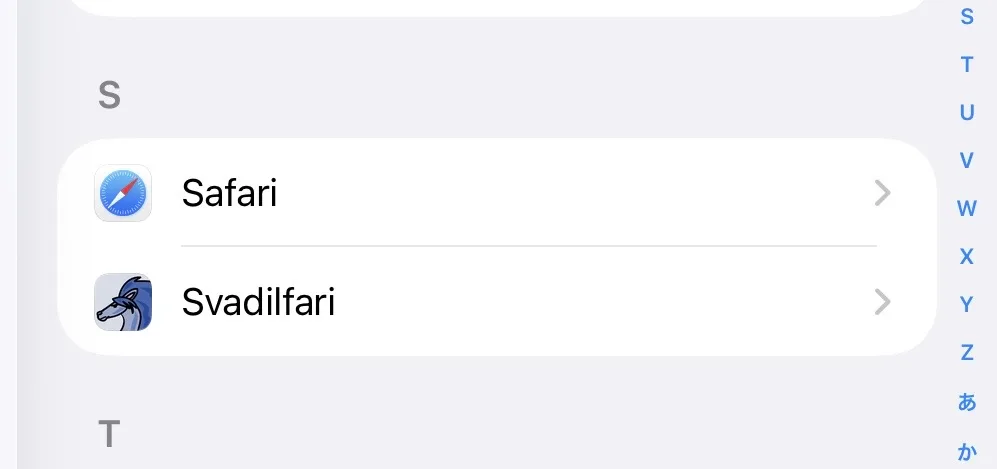
ジェスチャー操作
3)「機能拡張」をタップ

ジェスチャー操作
4)「Svadifari」をタップ

ジェスチャー操作
5)「機能拡張を許可」をオンにする。
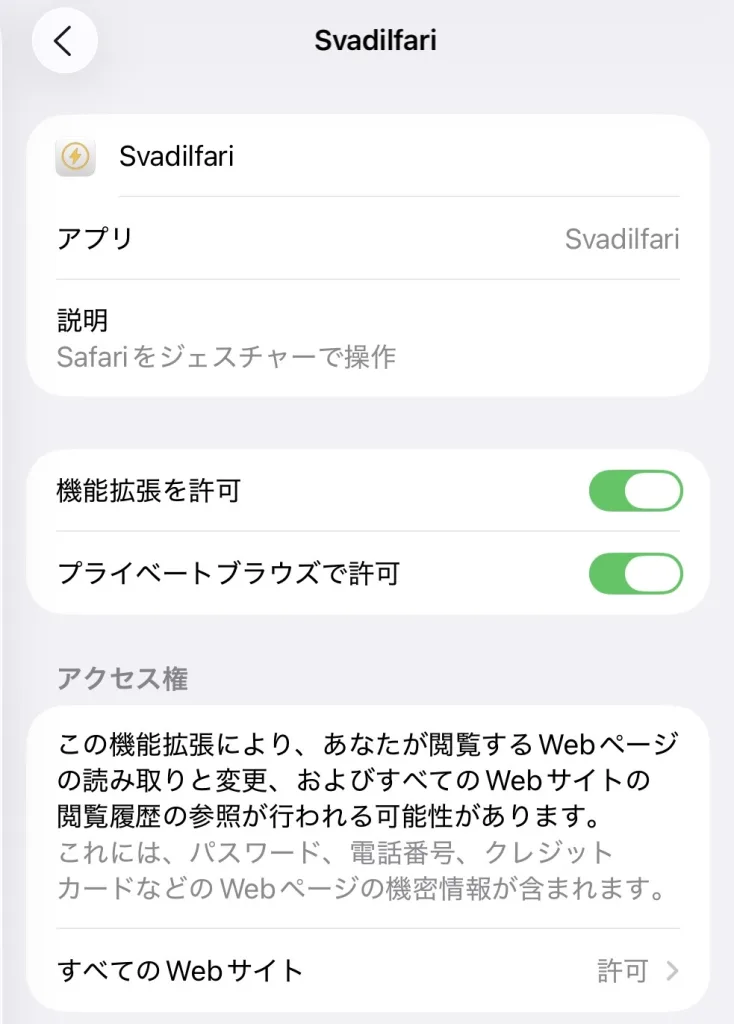
ジェスチャー操作
機能拡張設定をしたあとに「Svadifari」アプリを開く。
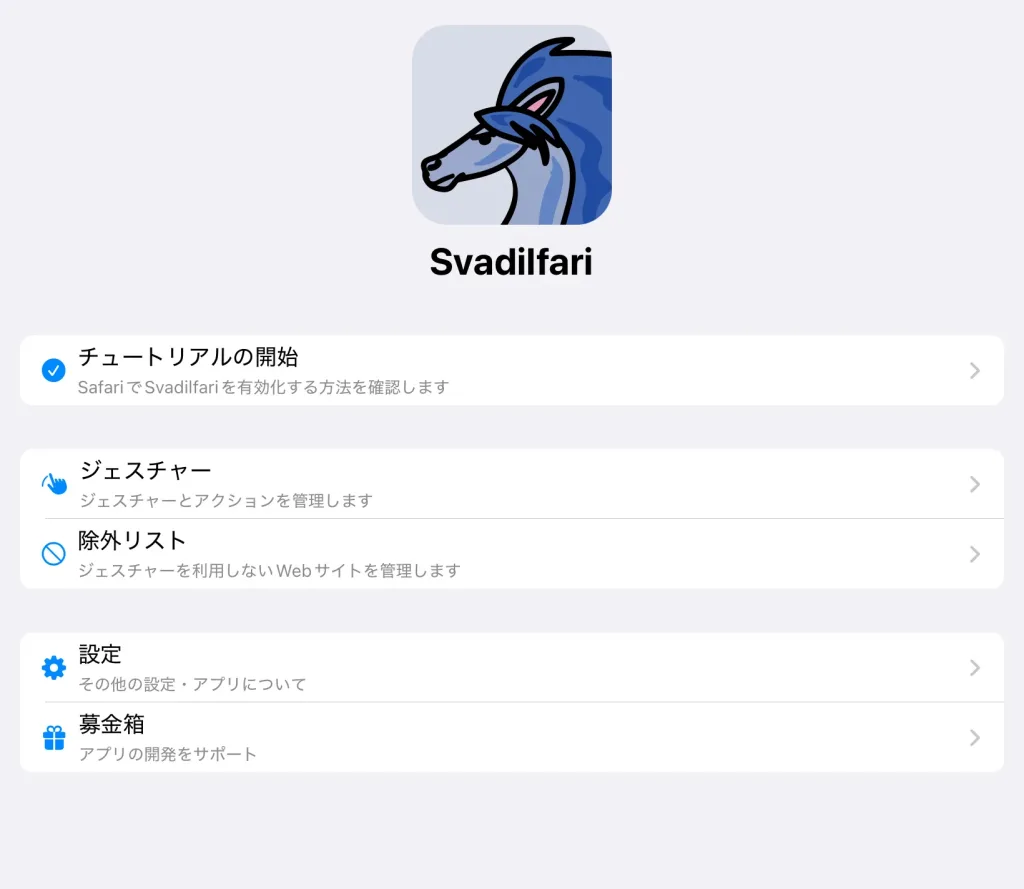
Svadifari
「ジェスチャー」タブを開くとプリセットのジェスチャー操作の詳細が書いてある。
ジェスチャーは自分好みに追加、コマンド修正することが可能です。
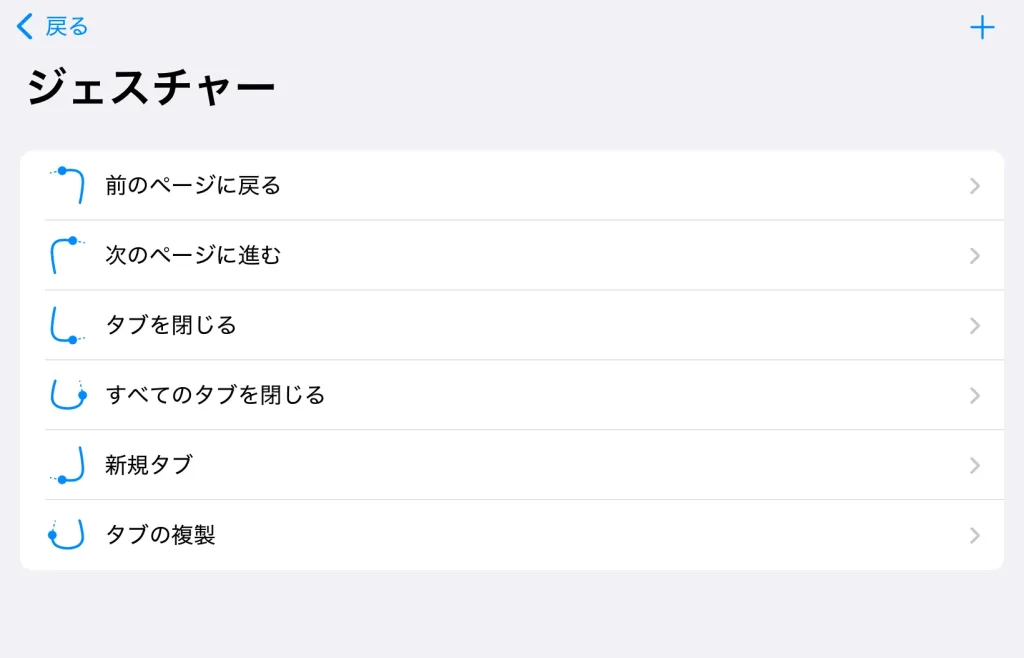
Svadifari
7.イラスト
Apple Pencilにはパームリジェクション機能、筆圧感知、傾き感知があります。
これらの機能により、Apple Pencilでイラストをより繊細に書くことができるようになります。
Apple PencilでiPadを操作しているとき、画面上に他の指などが触れても反応しない機能です。
誤操作をしないための便利な機能です。
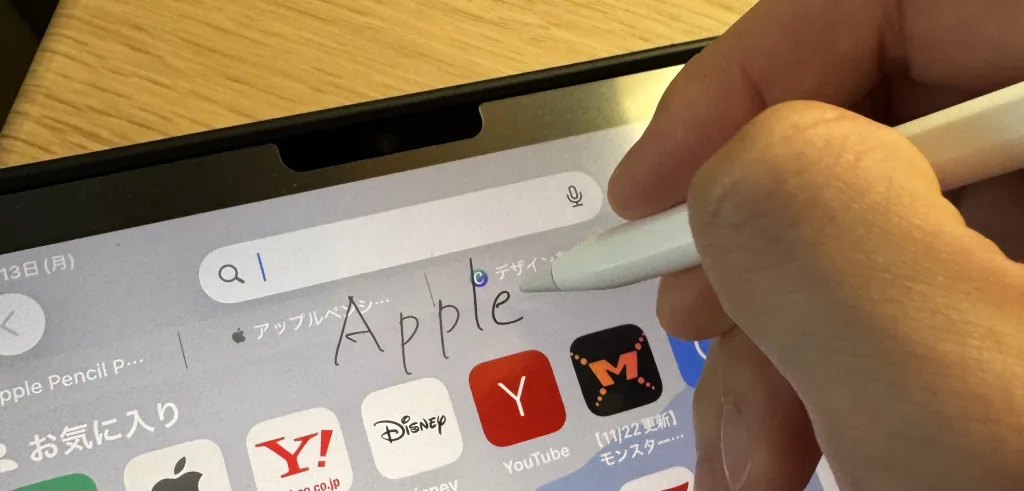
パームリジェクション機能
Apple PencilをiPadに押し込む強さで筆圧を認識してペンなどの筆跡の濃さなどが変わる機能です。
本物のペンなどで書いているかのような感覚になります。
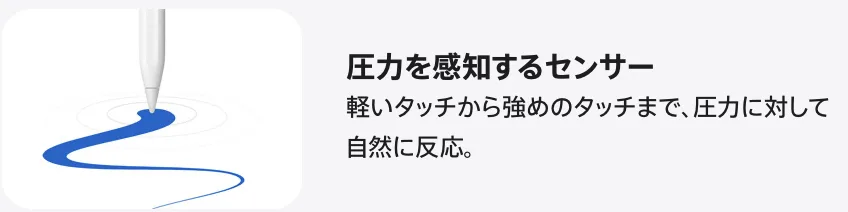
筆圧感知
Apple Pencilを傾けることにより筆入力などの太さを変えることができます。
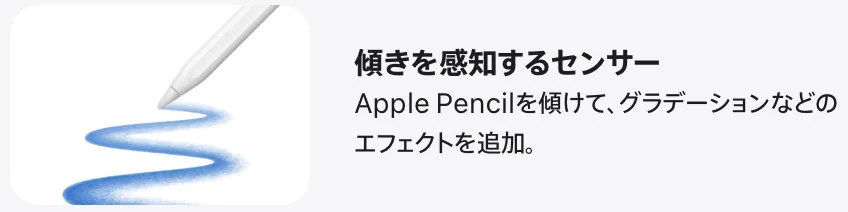
傾き感知
8.写真、画像加工

Canva
画像加工で『Canva』を使用しています。
iPadでApple Pencilを使用して画像編集を行っています。
直接文字を書き込むことができ、細かい操作もしやすいためオススメです。
Canvaは画像編集以外にも、
動画編集
プレゼン資料作成
文書作成
オンラインホワイトボード
ホームページ
インスタ投稿
PDF編集
画像変換、
ロゴ作成
など説明しきれません。
なにより、最初から無料で使用できるプリセットのデザインはプロのデザイナーさんが作成されており、その数は1億点以上あります。
Apple Pencilの第二世代とProの違いとは?
今回、紹介するApple Pencilの第二世代とProの違いを紹介します。
まずは、簡単に違いを表にしてみました。

apple pencil 第二世代 Pro 違い 比較表
Apple Pencil (第二世代)
Apple Pencil第二世代から追加された機能を紹介します。
1.充電、接続

充電、ペアリング
従来のApple Pencil初代、USB-Cモデルは直接iPadの端子に差し込む必要があり、充電ケーブルを使って充電する必要がありました。
Apple Pencil 第二世代からiPad側面に磁力で吸着、充電、ペアリングを同時にできるようになりました。
使わないときはiPadの側面に付けておけばよいのと、充電忘れということがなくなりました。
2.ダブルタップ
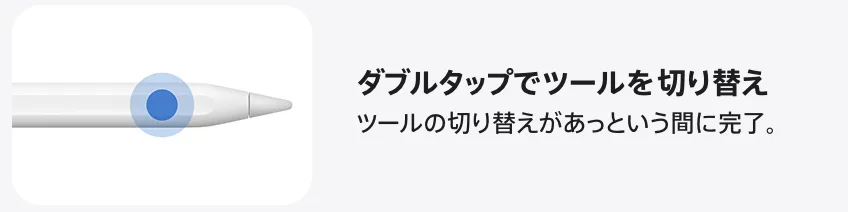
メモ、イラストを書くときにApple Pencilのペン先をダブルタップすることでペンと消しゴム機能を簡単に切り替えることができるようになりました。
ツールパッドから毎回切り替える手間が減ったことで快適になりました。
3.ホバー(iPad Pro)
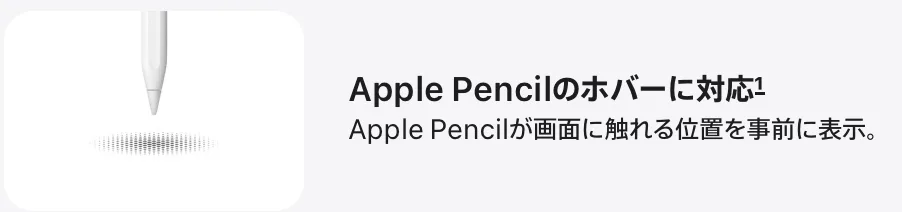
対応機種は以下の通り
・11インチiPad Pro(第4世代)
・12.9インチiPad Pro(第6世代)
・iPad Air(M3)
・iPad Air(M2)
・iPad mini(A17 Pro)
Apple PencilをiPadの画面に近づけるとペン先の影が表示され、画面上のどこに触れるのか事前にわかる機能です。
イラストなど細かい作業をする人に便利な機能です。
Apple Pencil Pro
第二世代の機能から、さらに便利になったApple Pencil Proを紹介します。
(第二世代の機能は全て使用できます。)
1.スクイーズ
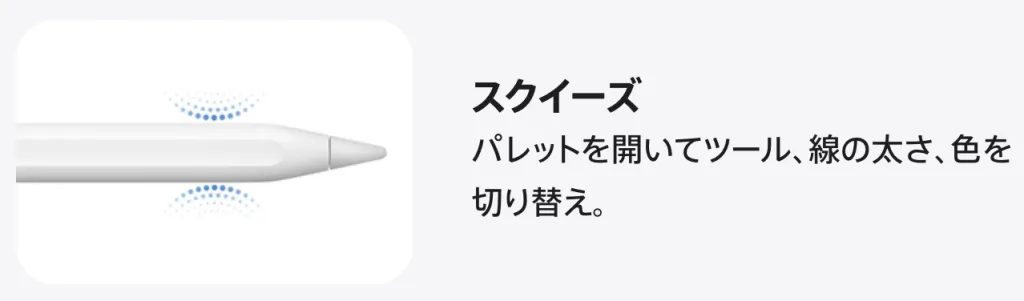
Apple Pencilのペン先を強く握ることで、ペン先の近くにツールパレットを表示できる機能です。
画面の端にあるツールパレットから毎回選ぶ必要がなくなるため、頻繁にツールパレットで変更する人にはオススメです。
2.バレルロール

Apple Pencilのペン先を回転させることで、筆跡を変えることができる機能です。
3.触覚フィードバック
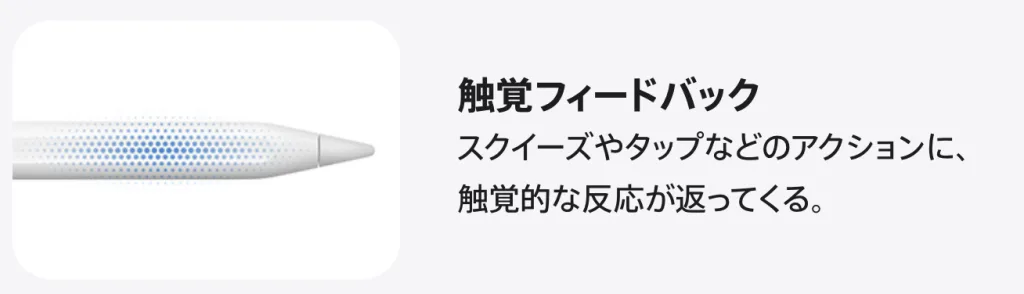
Apple Pencilのスクイーズ、ダブルタップをしたときに反応として振動が返ってくる機能が搭載されました。
繊細な作業を行う人にとっては、
ジェスチャー操作をしたときに反応が返ってくることは大切です。
4.『探す』に対応
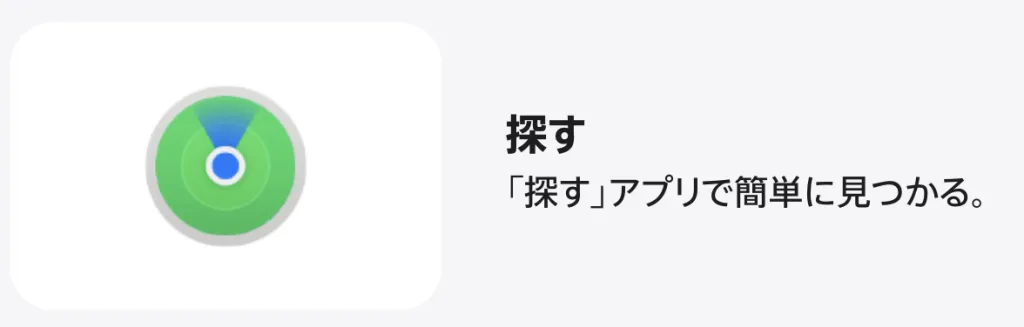
今回、Apple Pencilにも『探す』アプリに対応するようになりました。
AirPodsのように音を出して場所を知らせることはできませんが、なくしたときのことを考えると欲しい機能です。
Apple Pencilに対応するiPadの機種はどれか?
ここが重要です!
Apple Pencilを間違って購入しないために、Apple PencilとiPadの対応図を作りました。
Apple Pencilで使いたい機能がある場合は、対応するiPadを選ぶようにしましょう!

Apple Pencil iPad 対応機種
Apple Pencil第二世代、Proをオススメする人
Apple Pencil第二世代、Proのそれぞれオススメできる人についてまとめました。
勉強用であれば十分
価格が安い
使えればよい
イラストをメインで描く人
最新のiPadを使いたい
iPad mini(A17 Pro)だと画面が小さいためスクイーズが便利
Apple Pencilのペン先に互換性はあるのか?

Apple Pencilを長く使っているとペン先がすり減ってきて反応が悪くなります。
その場合は、ペン先だけ交換することで今まで通り使用することができます。
Apple Pencilは第二世代とProとで違うのか?
ペン先は、どのApple Pencilでも共通なので安心してください。
Apple Pencilを中古で購入する際の注意点

Apple Pencilを中古で購入する際の注意点
Apple Pencilの新品は2万円ほどします。
新品を購入できないので、中古を考えているけど大丈夫なのか?
と感じる人のために、Apple Pencilを中古で購入する場合の注意点についてまとめました。
・偽物が流通
↑見た目そっくりなものが多い
・ペンの外装の傷、内部欠陥不良あり
↑動作確認されているか要確認!
・「探す機能」が解除されていない
↑購入したら、すぐにペアリングできるか確認!
特に、内蔵バッテリーの劣化は中古品でありがちです。
確かめようがないため、劣化は覚悟の上で購入すること。
外見は、本物と変わらないが、使ってみたらダブルタップなどの機能が使えないという模倣品が流通しています。
正規の販売店で購入しましょう!
ペン先の交換はできますが、本体の傷、黄ばみ、などは改善できません。
前の所有者が、Apple Pencilオーナー解除をしていないと、新たにApple IDをリンクすることができません。
購入したらすぐにペアリングできるか確認してください。
Apple Pencil 第二世代、Proの違い、まとめ
Apple Pencil第二世代、Proの違いについて解説しました。
何度も言いますが、Apple Pencilと対応するiPadは違うので間違って購入しないように気をつけてください。
iPadを新たに購入しようと検討している人は、使用できるApple Pencilがどれになるのか把握したうえで購入しましょう。
再度、それぞれのApple Pencilでおすすめできる人を載せておきます。
勉強用であれば十分
価格が安い
使えればよい
イラストをメインで描く人
最新のiPadを使いたい
iPad mini(A17 Pro)だと画面が小さいためスクイーズが便利
その他、iPadに役立つ情報を他の記事でも紹介しています。
ご覧ください!